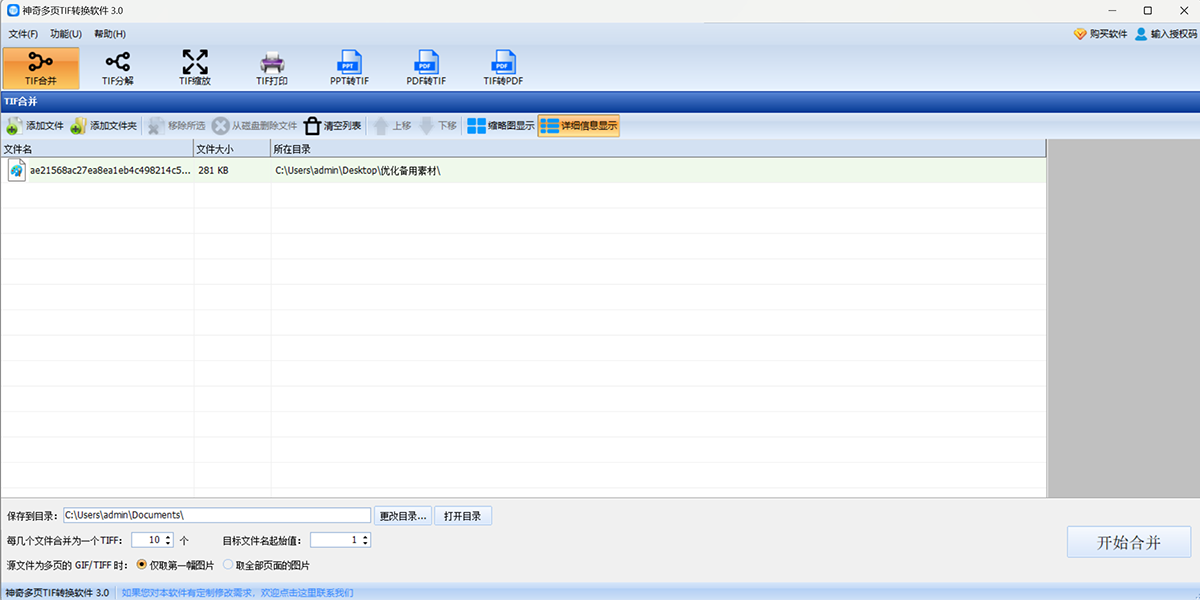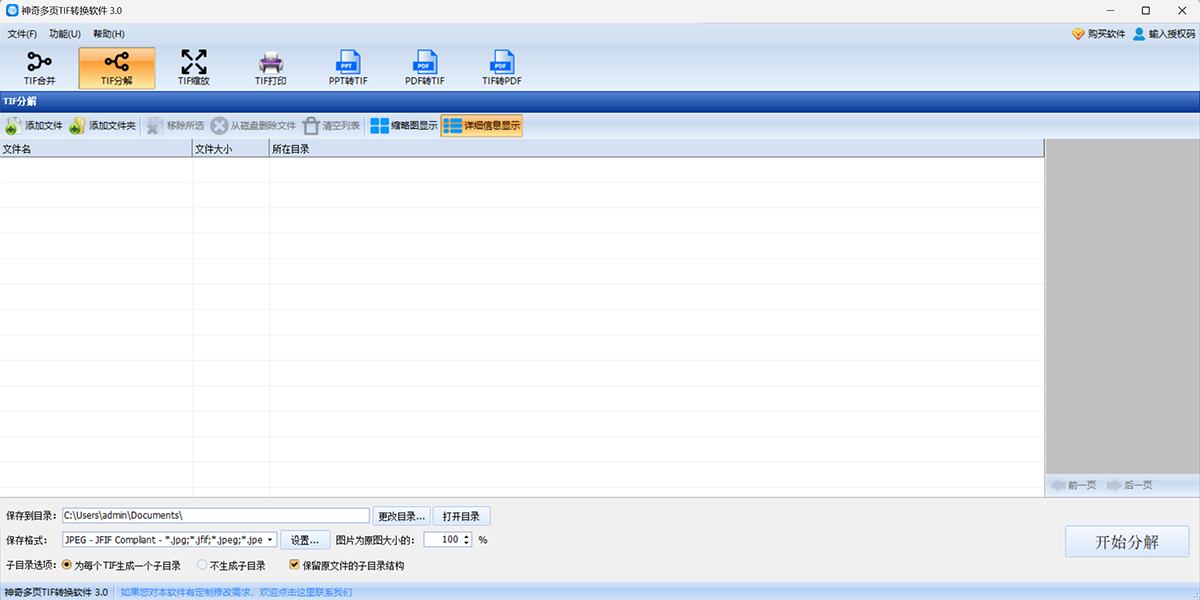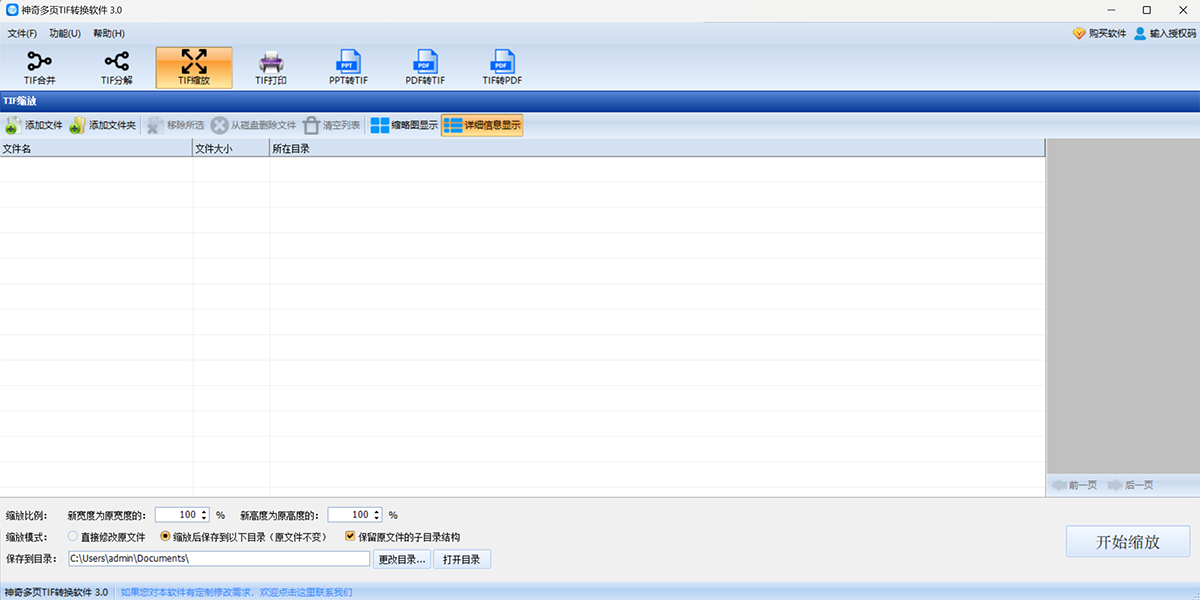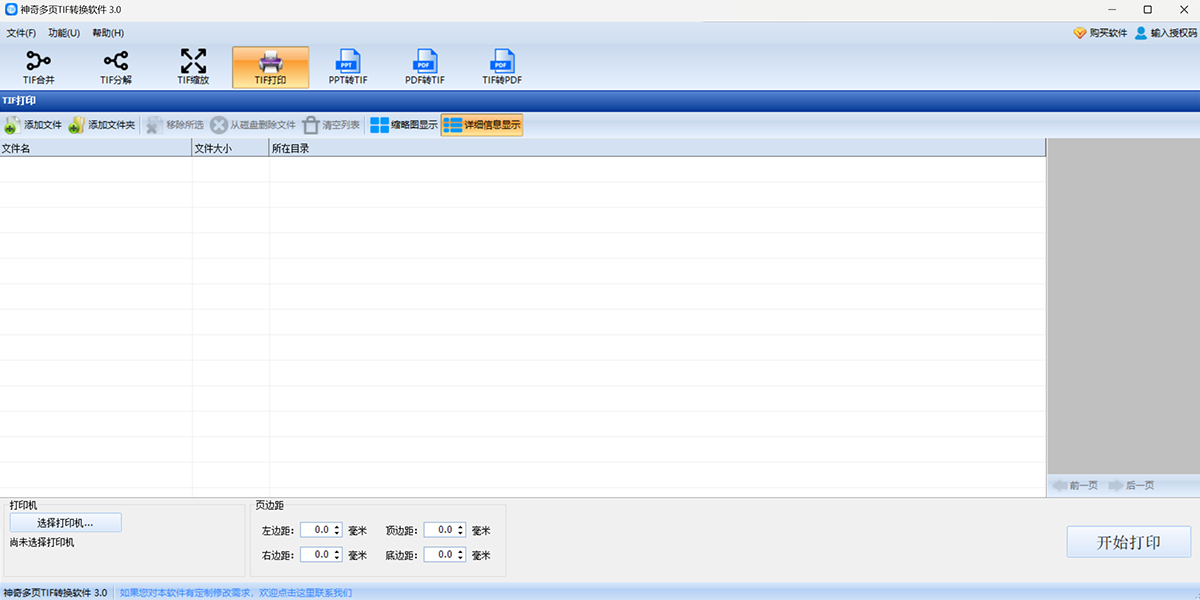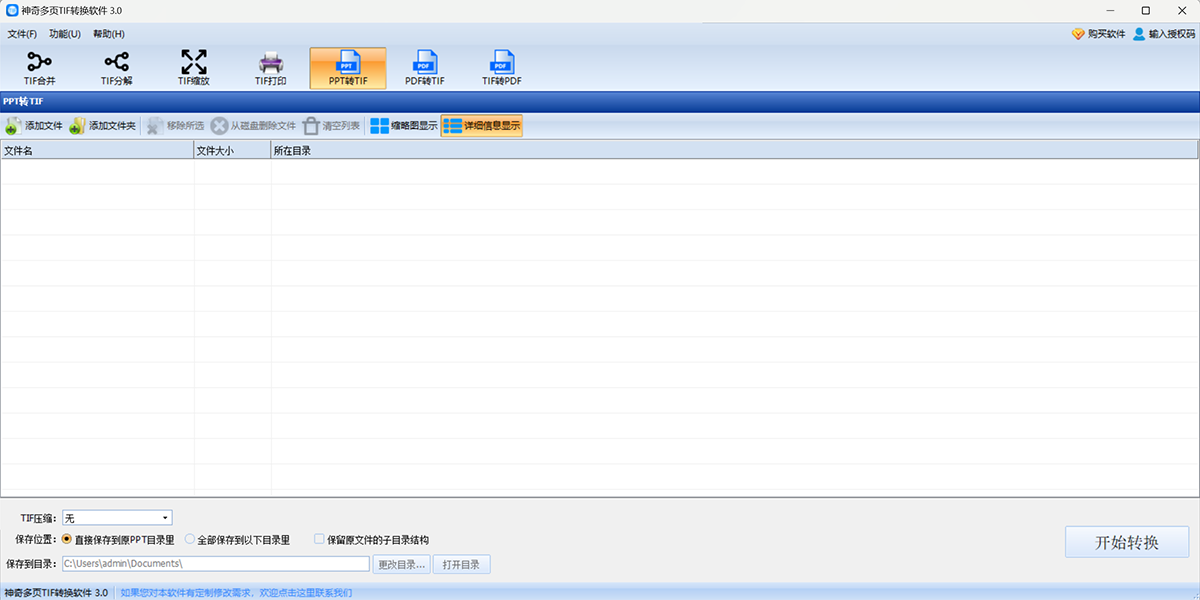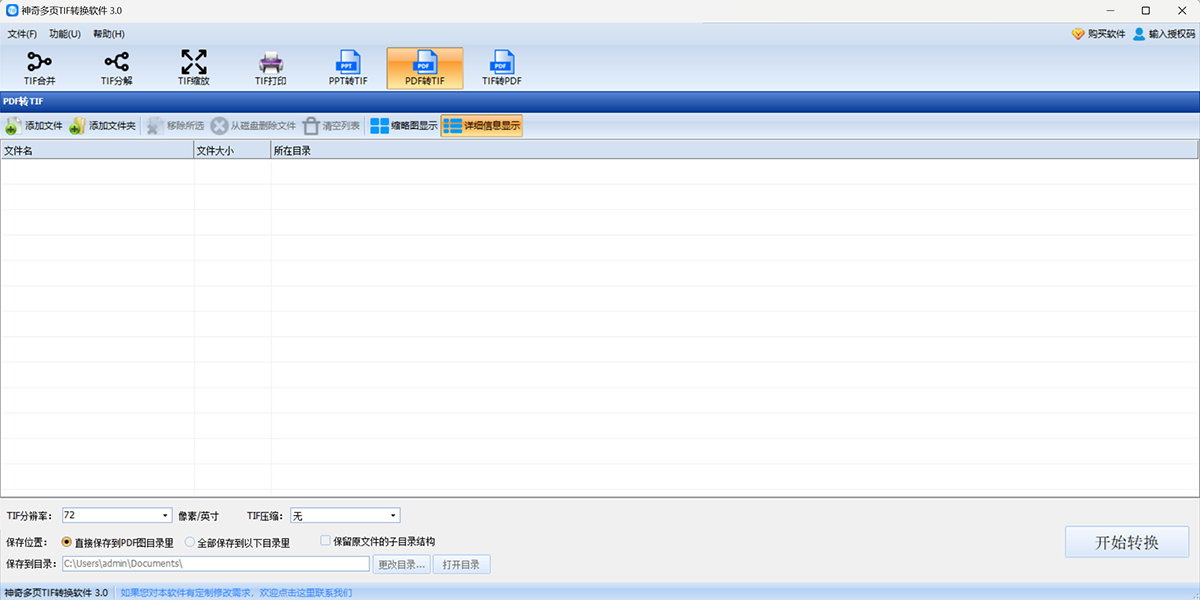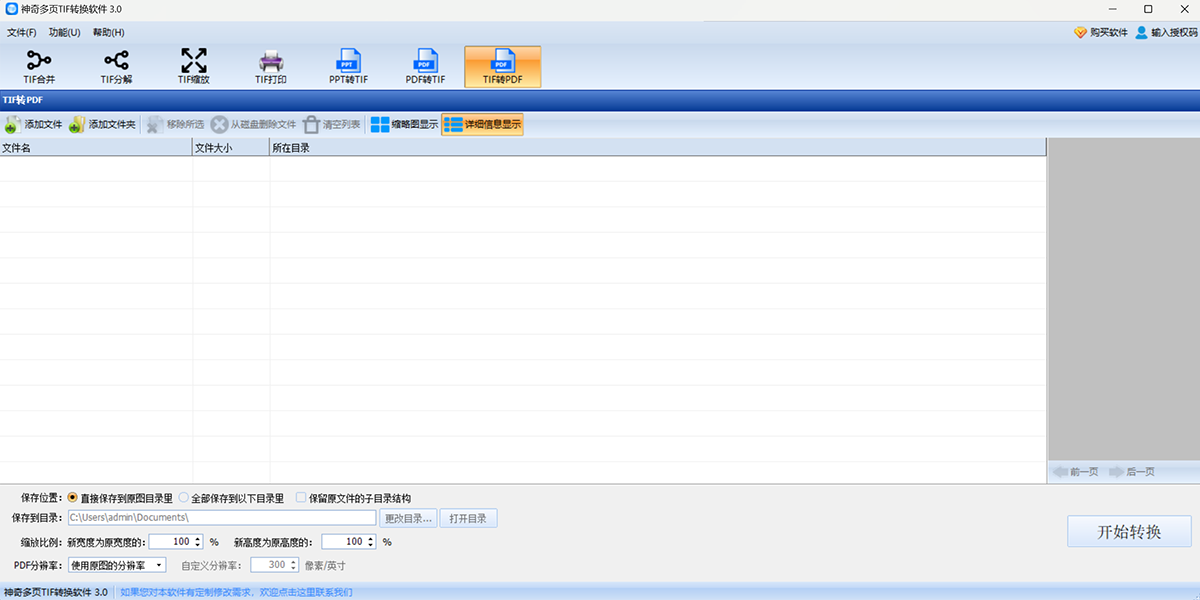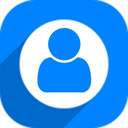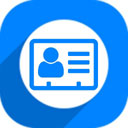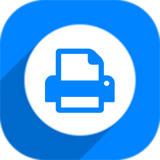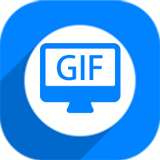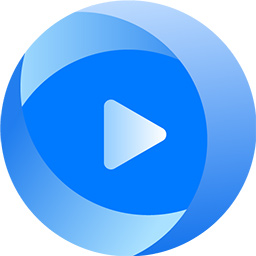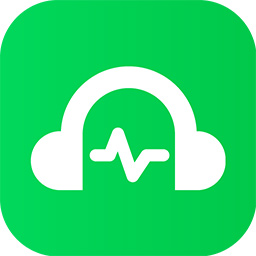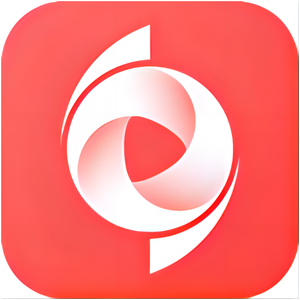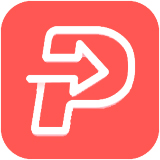神奇多页TIF转换软件
- 版本:v3.0.0.376
- 大小:3.03MB
- 更新:2026-01-05
- 下载:5161次
- 语言:简体中文
- 授权:免费
-
评分:

- 系统:winall/win7/win10/win11
杀毒检测:无插件360通过金山通过
软件简介
 神奇多页TIF转换软件官方版是款体积小巧、灵活实用、操作速度快的TIF文件转换软件。神奇多页TIF转换软件官方版拥有强悍的操作界面,神奇多页TIF转换软件最新版还支持多张图片合成TIF文件、TIF文件分解成多张图片、TIF文件缩放、TIF文件打印、ppt文件转换成TIF、TIF文件转换成pdf文件等功能。
神奇多页TIF转换软件官方版是款体积小巧、灵活实用、操作速度快的TIF文件转换软件。神奇多页TIF转换软件官方版拥有强悍的操作界面,神奇多页TIF转换软件最新版还支持多张图片合成TIF文件、TIF文件分解成多张图片、TIF文件缩放、TIF文件打印、ppt文件转换成TIF、TIF文件转换成pdf文件等功能。

功能介绍
TIF合并功能:将多页图片或gif或TIF文件合并成一个TIF文件;
TIF分解功能:将TIF文件分解为多个图片文件,支持设置分解后的图片格式和保存目录;
TIF缩放功能:将TIF文件按照用户设置的缩放比例缩放,支持设置缩放后文件保存目录;
TIF打印:将TIF中的图片全部提取之后并打印;
PPT转TIF:将PPT文件中的每一页转换为TIF文件;
TIF转PDF:将TIF文件的每一张图片取出并生成PDF文件;
神奇多页TIF转换软件软件特色
神奇多页TIF转换软件官方电脑端使用方法
神奇多页TIF转换软件官方电脑端常见问题
相关专题

最新软件
-
查看下载
 百度网盘 云存储 | 2026-01-14 天极下载站提供百度网盘官方最新版免费下载。百度网盘为您提供文件的网络备份、同步和分享服务。空间大、速度快、安全稳固,支持教育网加速,支持手机端。百度网盘是一款国民级产品,已连续9年为超过7亿用户提供稳定、安全的个人云存储服务,已实现电脑、手机、电视等多种终端场景的覆盖和互联,并支持多类型文件的备份、分享、查看和处理。喜欢百度网盘的家人们快来天极下载站体验,此软件已通过安全检测,无捆绑!
百度网盘 云存储 | 2026-01-14 天极下载站提供百度网盘官方最新版免费下载。百度网盘为您提供文件的网络备份、同步和分享服务。空间大、速度快、安全稳固,支持教育网加速,支持手机端。百度网盘是一款国民级产品,已连续9年为超过7亿用户提供稳定、安全的个人云存储服务,已实现电脑、手机、电视等多种终端场景的覆盖和互联,并支持多类型文件的备份、分享、查看和处理。喜欢百度网盘的家人们快来天极下载站体验,此软件已通过安全检测,无捆绑! -
查看下载
 百度网盘最新版 云存储 | 2026-01-14 百度网盘官方版是一款由百度推出的新款的专业实用的云服务产品。百度网盘功能相当实用,可以让您的照片、文档、音乐、通讯录数据在各类设备中使用,在众多朋友圈里分享与交流,最新版支持便捷地查看、上传、下载百度云端各类数据。通过百度云管家存入的文件,不会占用本地空间。
百度网盘最新版 云存储 | 2026-01-14 百度网盘官方版是一款由百度推出的新款的专业实用的云服务产品。百度网盘功能相当实用,可以让您的照片、文档、音乐、通讯录数据在各类设备中使用,在众多朋友圈里分享与交流,最新版支持便捷地查看、上传、下载百度云端各类数据。通过百度云管家存入的文件,不会占用本地空间。 -
查看下载
 旋风CAD字体助手 CAD | 2026-01-14 旋风CAD字体助手是一款专业的cad文件字体相关问题的解决软件。它支持扫描出cad文件所使用的字体相关问题,如缺失,乱码,无法显示,缺少shx文件,文件损坏,缺少代理信息等。并且能够一键安装字体和解决字体问题。
旋风CAD字体助手 CAD | 2026-01-14 旋风CAD字体助手是一款专业的cad文件字体相关问题的解决软件。它支持扫描出cad文件所使用的字体相关问题,如缺失,乱码,无法显示,缺少shx文件,文件损坏,缺少代理信息等。并且能够一键安装字体和解决字体问题。 -
查看下载
 百度网盘电脑版 云存储 | 2026-01-14 百度网盘为您提供文件的网络备份、同步和分享服务。空间大、速度快、安全稳固,支持教育网加速,支持手机端。百度网盘是一款国民级产品,已连续9年为超过7亿用户提供稳定、安全的个人云存储服务,已实现电脑、手机、电视等多种终端场景的覆盖和互联,并支持多类型文件的备份、分享、查看和处理。
百度网盘电脑版 云存储 | 2026-01-14 百度网盘为您提供文件的网络备份、同步和分享服务。空间大、速度快、安全稳固,支持教育网加速,支持手机端。百度网盘是一款国民级产品,已连续9年为超过7亿用户提供稳定、安全的个人云存储服务,已实现电脑、手机、电视等多种终端场景的覆盖和互联,并支持多类型文件的备份、分享、查看和处理。 -
查看下载
 USB Device Tree Viewer 其它系统工具 | 2026-01-14 USB Device Tree Viewer官方版是一款USB设备信息查看工具,软件能够打开软件即可自动检测并以树形图显示出本机USB接口信息以及USB的设备信息,并可以查看指定设备的详细信息。
USB Device Tree Viewer 其它系统工具 | 2026-01-14 USB Device Tree Viewer官方版是一款USB设备信息查看工具,软件能够打开软件即可自动检测并以树形图显示出本机USB接口信息以及USB的设备信息,并可以查看指定设备的详细信息。 -
查看下载
 HttpWatch 网站工具 | 2026-01-14 HttpWatch是一款强大的网页数据分析工具。HttpWatch集成在Internet Explorer工具栏。包括网页摘要。Cookies管理。缓存管理。HttpWatch同时还支持消息头发送/接受。字符查询。POST 数据和目录管理功能。报告输出。
HttpWatch 网站工具 | 2026-01-14 HttpWatch是一款强大的网页数据分析工具。HttpWatch集成在Internet Explorer工具栏。包括网页摘要。Cookies管理。缓存管理。HttpWatch同时还支持消息头发送/接受。字符查询。POST 数据和目录管理功能。报告输出。
猜你喜欢
-

免费TIF转换到PDF转换器
5 MB/2016-11-24
查看下载 -

快刀PDF批量转TIF软件
25.01 MB/2020-02-15
查看下载 -

亿愿TIF多页面阅读器
0.1 MB/2019-10-13
查看下载 -

Boxoft TIFF to PDF
2.36 MB/2020-06-29
查看下载 -

Opoosoft XPS To TIFF Converter
3.48 MB/2020-06-17
查看下载
 天极下载
天极下载